想要在微信中提醒更加响亮?那就来调整一下微信铃声音量吧!微信铃声音量调整步骤非常简单,只需要在微信设置中找到通知提醒音量选项,然后通过滑动调节条来调整音量大小即可,这样一来无论是收到消息还是接到电话,都能听到清晰响亮的提醒音,让您不会错过任何重要信息。赶紧试试吧!
微信铃声音量调整步骤
操作方法:
1.点击设置
打开手机微信,点击【设置】。
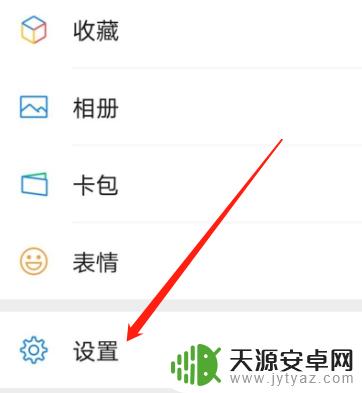
2.点击新消息提醒
进入设置,点击【新消息提醒】。
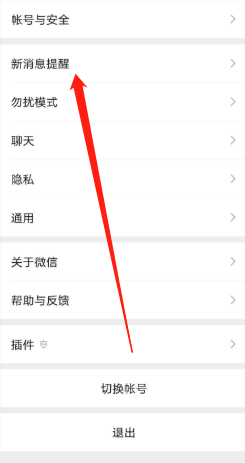
3.点击新消息系统通知
进入新消息提醒,点击【新消息系统通知】。
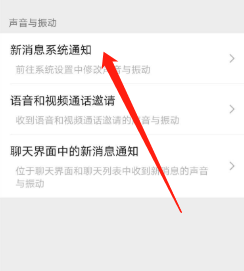
4.
点击铃声
微信消息提醒声音和声音大小都是跟随系统设定的,会跳转到系统设置。点击【铃声】。
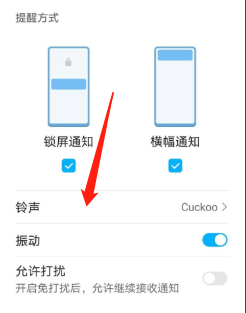
5.选择铃声
进入铃声页面,选择好【铃声】。
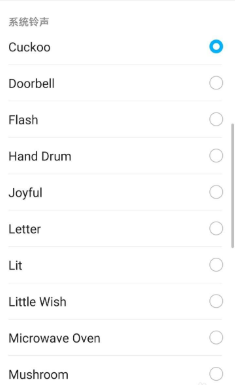
6.按音量键调节大小
按住手机的音量键【调节声音大小】即可。
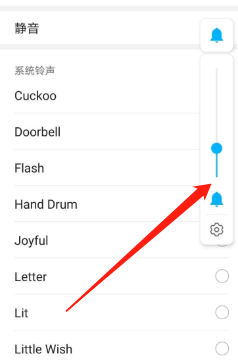
以上就是如何增大微信铃声的全部内容,如果您遇到这个问题,您可以按照以上方法解决,希望这能对大家有所帮助。









